2024-10-14 更新
5min で読める
Android モバイル デバイス ユーザーは、ガジェットを最大限に活用し、より機能的なアプリケーションをインストールするために、スマートフォンをルート化することがよくあります。Android スマートフォンのルート化は、以前よりも簡単になりました。このチュートリアルでは、いくつかの簡単な手順を実行して、LG Android スマートフォンまたはタブレットをルート化する方法を説明します。
パート2:LGルート化プロセス前の注意事項
パート3:iRootを使用してLGをルート化する(Android 4.4以降)
パート 4: Stump Root を使用して LG をルート化する方法 (Android 4.4 以前のユーザー)
パート 5: Mac ユーザーが LG デバイス (Android 4.4 以降) をルート化するための重要な情報
パート 6: Mac ユーザーは Stump Root を使用して LG デバイスをルート化できます (Android 4.4 以前のユーザー)
パート 1: ルート化の概要
簡単に言えば、「ルート化」とは、Android ベースのスマートフォンやタブレット、および Android モバイル オペレーティング システムを実行するその他のデバイスのユーザーが、デバイスに対する特権権限を取得する方法です。言い換えると、メーカーではなく個人が、必要な標準アプリケーションをインストールまたは削除することで、Android フォンの真のマスターになることができます。
パート2:LGルート化プロセス前の注意事項
- 少なくとも 80 パーセントで、LG バッテリーが満充電されていることを確認します。
- 完全に不合理な理由でデータを失った場合に備えて、Android マネージャーを使用して携帯電話のバックアップを作成する必要があります。
- LG デバイスをルート化するには、信頼できるルート化ツールを見つけてください。次のチュートリアルでは、Android 4.4 以降を実行している LG デバイスのルート化に役立つ 2 つの異なるルート化ツールについて説明します。使用している LG Android のバージョンに基づいて手順を選択できます。
- LG で USB デバッグ モードを有効にします。
- 設定を調整するには、「設定」>「一般タブ」>「セキュリティ」に移動し、ドロップダウン メニューから「不明なリソース」を選択します。
- 次のステップでは、「設定」>「一般タブ」>「電話について」>「ソフトウェアに関する情報」> >「ビルド番号」というフレーズを 7 回以上確認する必要があります。
- 次に、「設定」の「開発者設定」セクションに移動し、「USB デバッグ」を有効にします。
パート3:iRootを使用してLGをルート化する(Android 4.4以降)
iRoot は、Android 4.4 以降 (4.4 を含む) を実行している LG デバイスのルート化を支援するプログラムです。コンピューターと Android デバイスの両方で使用できます。以下に示す簡単な方法に従って、iRoot を使用して LG をルート化できます。
1. コンピューターで iRoot を使用して LG をルート化する手順。
ステップ1: PC 用の iRoot をコンピュータにダウンロードしてインストールし、インストールが成功したら起動する必要があります。
ステップ2: LG をコンピューターに接続すると、その特定のコンピューターに LG が以前にリンクされたことがない場合は、コンピューターに LG ドライバーが自動的にインストールされます。これにより、この PC が電話を認識できるようになります。
ステップ3: コンピュータが携帯電話を識別したら、iRoot ユーザー インターフェイス内の「接続」ボタンに移動します。
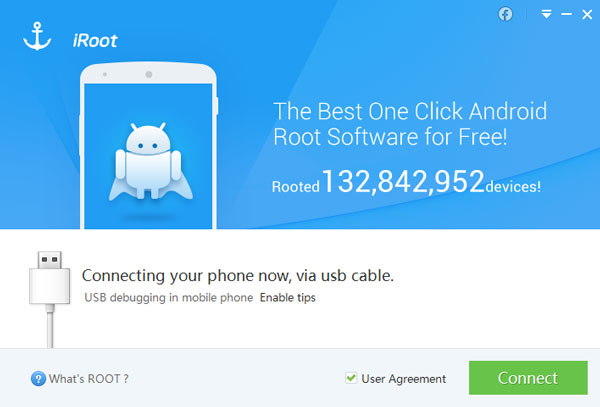
ステップ4: iRoot が Android 4.4 以降 (4.4 を含む) を実行している LG デバイスを検出したら、「Root」をクリックして LG デバイスのルート化を開始します。
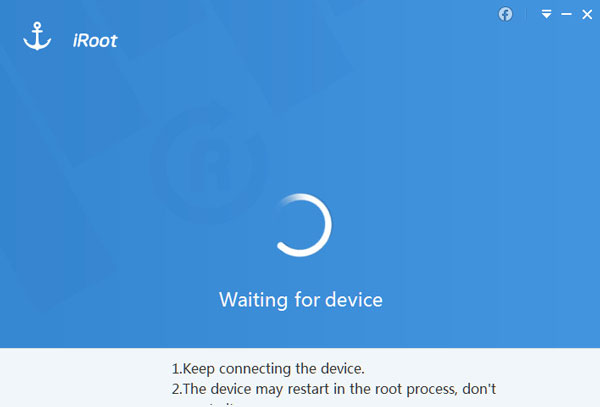
ステップ5: ルート化プロセスが完了すると、携帯電話はすぐに再起動します。
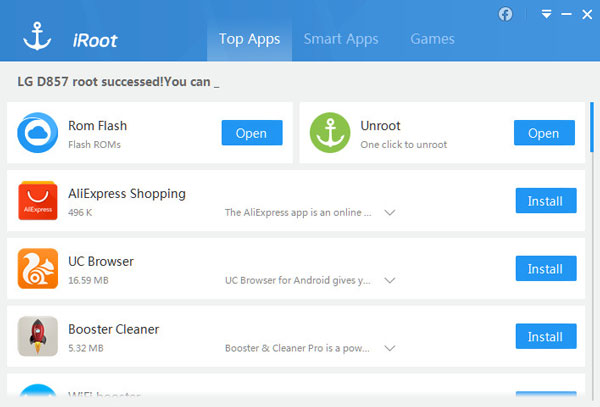
2. iRoot APK を使用して LG をルート化する手順。
コンピューターを使用できない場合でも、iRoot APK ファイルを携帯電話にダウンロードし、デバイス上で直接プロセスを実行することで、LG デバイスのルート化を試みることができます。
ステップ1: APK ファイルをダウンロードして LG にインストールする必要があります。その後、それを開く必要があります。
ステップ2: 携帯電話のルート化を開始するには、「ルート アクセスを取得する」オプションを選択する必要があります。ルート化プロセスが完了すると、携帯電話は自動的に再起動します。しばらくお待ちください。
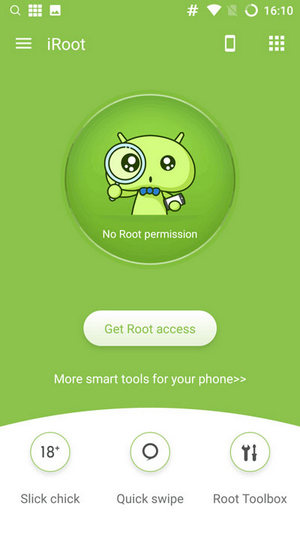
パート 4: Stump Root を使用して LG をルート化する方法 (Android 4.4 以前のユーザー)
ステップ1: 携帯電話の「設定」>「セキュリティ」に移動し、「不明なソース」オプションがオンになっていることを確認します。これにより、マーケットで入手できないアプリケーション (Stump Root APK) のインストールが可能になります。
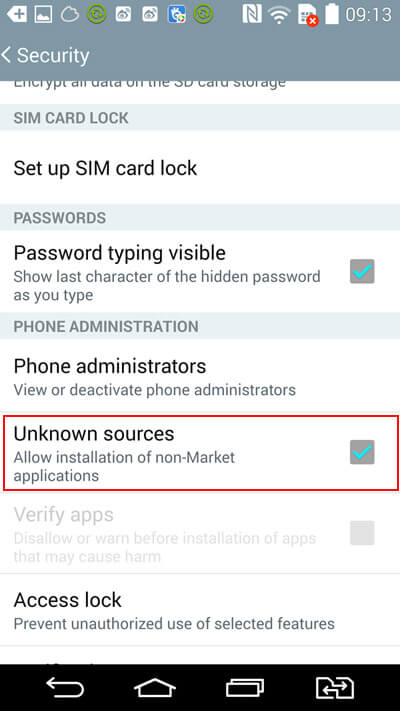
ステップ2: 入手できます スタンプルートAPK ダウンロードして PC にインストールします。その後、USB コードを使用してガジェットをコンピューターに接続します。コンピューターでモバイル デバイスを見つけて、Stump Root APK ファイルを任意の場所に貼り付けます。
お使いの携帯電話に移動し、タスク リストを下にスクロールして、「写真を送信 (PTP)」オプションを見つけます。タップして追加の USB の選択肢を表示します。コンピューターが LG 携帯電話をデジタル カメラとして認識している場合は、この操作を行う必要があります。それをクリックして、ドロップダウン メニューから「メディア デバイス (MTP)」を選択します。その後、「コンピューター」に戻り、デバイスに対応するフォルダーを探します。
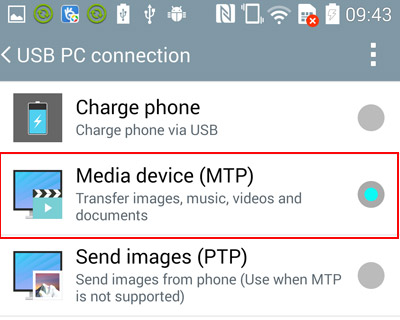
ステップ3: ファイル マネージャー プログラムを使用して、LG 携帯電話で Stump Root APK ファイルを見つけて検索します。クリックすると、デバイス アクセス画面が表示されます。その後、[次へ] をクリックするか、一番下までスクロールして [インストール] を選択します。数秒後にインストールが完了します。
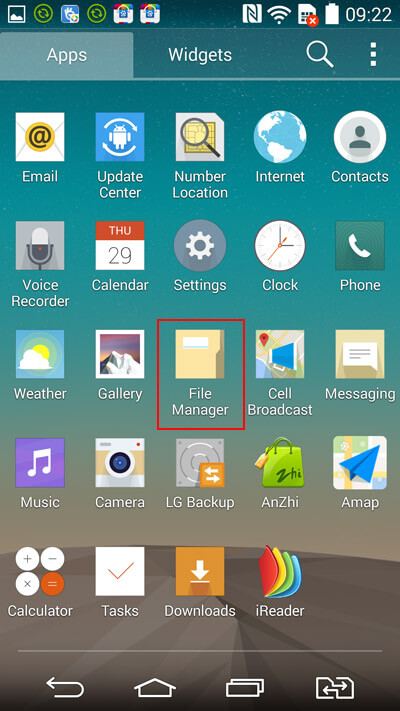
ステップ4: インストールが完了したら、メニューから「開く」を選択します。
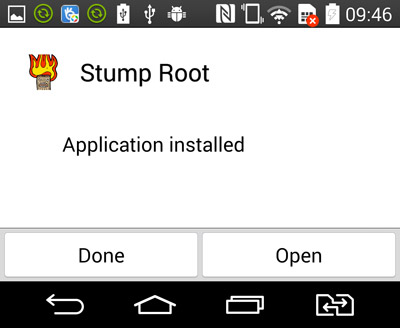
ルート インターフェイスに移動します。ルート化を開始するには、[Grind] ボタンをクリックします。数分後、ルート化プロセスを完了するにはデバイスを再起動する必要があることが通知されます。
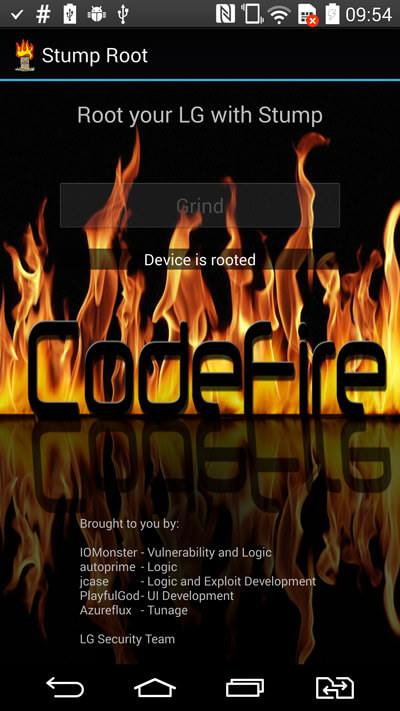
パート 5: Mac ユーザーが LG デバイス (Android 4.4 以降) をルート化するための重要な情報
Mac で LG フォン (Android 4.4 以降) をルート化するのは困難です。Mac で Android をルート化できる安全で信頼できるルート化ツールがほとんどないためです。LG フォンをルート化するには、PC を使用する必要があります。Windows コンピューターで LG デバイスをルート化できますが、現時点では iRoot が最適なオプションです。
パート 6: Mac ユーザーは Stump Root を使用して LG デバイスをルート化できます (Android 4.4 以前のユーザー)
現在、Mac ユーザー向けの信頼性が高く安全なルート ツールは市場にほとんどありません。Mac でスキャンして復元する前に、まず Windows コンピューターで LG スマートフォン (Android 4.4 以前) をルート化することを強くお勧めします。これにより、データが安全に保たれることが保証されます。







